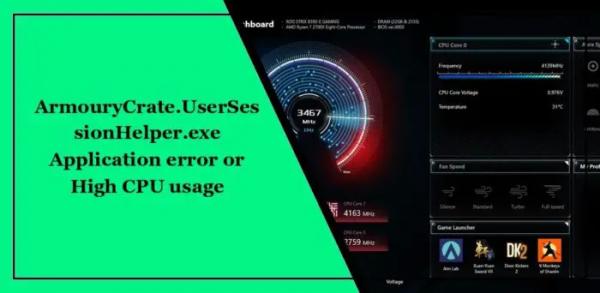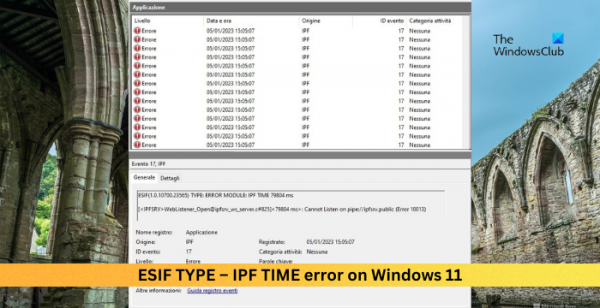ArmouryCrate.UserSessionHelper.exe является частью программного обеспечения ASUS Armoury Crate. ASUS Armory Crate — это утилита, которая управляет различными аспектами устройств ASUS, такими как RGB-подсветка, настройки производительности и т. д. Но недавно некоторые пользователи жаловались, что ArmouryCrate.UserSessionHelper.exe сталкивается с высокой загрузкой ЦП или вызывает ошибки приложения. К счастью, вы можете выполнить несколько простых советов, чтобы исправить ошибку.
Исправить ошибку приложения ArmouryCrate.UserSessionHelper.exe
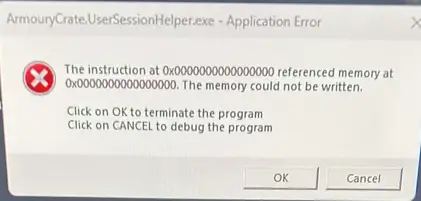
Следуйте этим советам, чтобы исправить ошибку приложения ArmouryCrate.UserSessionHelper.exe:
Программы для Windows, мобильные приложения, игры — ВСЁ БЕСПЛАТНО, в нашем закрытом телеграмм канале — Подписывайтесь:)
- Проверьте системные требования
- Обновите Armory Crate до последней версии.
- Переустановите Оружейный ящик
Теперь давайте посмотрим на это подробно.
1) Проверьте системные требования
Начните с проверки, поддерживает ли ваше устройство Armoury Crate. ArmouryCrate.UserSessionHelper.exe может столкнуться с ошибкой приложения, если ваше устройство ASUS не поддерживает это приложение.
2) Обновите Armory Crate до последней версии.
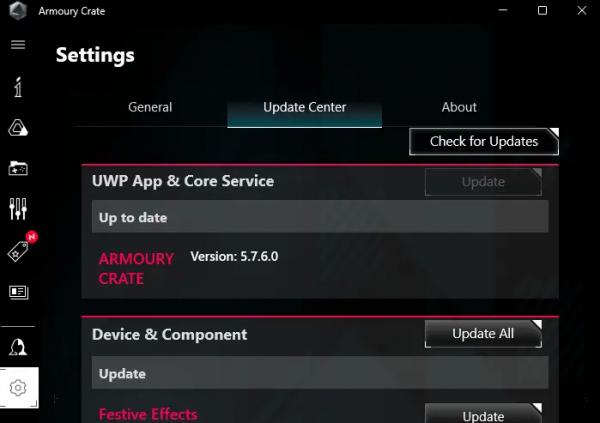
Затем обновите приложение Armory Crate до последней версии. Посетите официальный веб-сайт ASUS или воспользуйтесь функцией обновления программного обеспечения, чтобы проверить наличие и установить все доступные обновления.
3) Переустановите Оружейный ящик.
Наконец, если ни одно из этих предложений не помогло, переустановите Armoury Crate. Удалите приложение со своего устройства, загрузите его последнюю версию с официального сайта ASUS, установите и посмотрите, исправлена ли ошибка.
Исправить ArmouryCrate.UserSessionHelper.exe с высокой загрузкой процессора
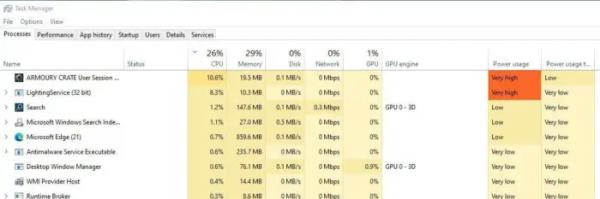
Уменьшите загрузку процессора ArmouryCrate.UserSessionHelper.exe, выполнив следующие рекомендации:
- Отключить фоновые разрешения для Armory Crate
- Службы принудительного убийства, связанные с Armory Crate
- Обновите графические драйверы
- Удалите папку AC_FDSPlugin.
- Отрегулируйте настройки ящика с оружием
- Отключить Armory Crate при запуске
Теперь давайте посмотрим на это подробно.
1) Отключить фоновые разрешения для Armory Crate.
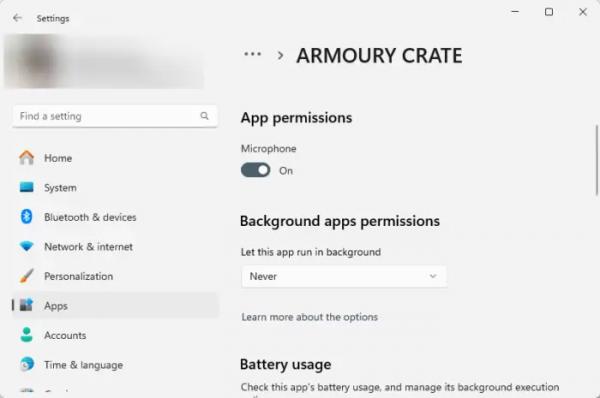
Если приложению Armory Crate разрешена работа в фоновом режиме, это может привести к высокой загрузке ЦП. Отключите фоновые разрешения для приложения и посмотрите, поможет ли это. Вот как:
- Нажмите «Пуск», выберите «Настройки» или нажмите сочетание клавиш Windows + I.
- Перейдите в «Приложения» > «Установленные приложения», нажмите три точки рядом с Armoury Crate и выберите «Дополнительные параметры».
- Прокрутите вниз, щелкните раскрывающийся список под разделом «Разрешения для фоновых приложений» и выберите «Никогда».
2) Службы принудительного убийства, связанные с Armory Crate
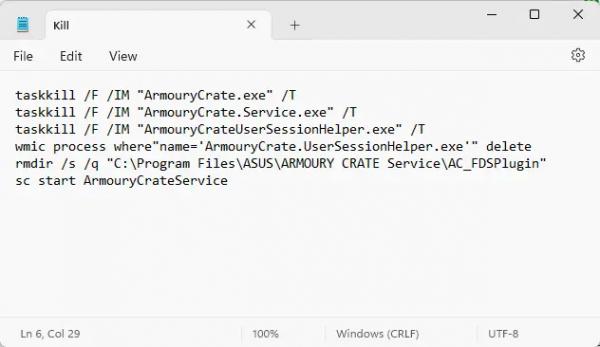
Принудительное завершение всех служб, связанных с Armory Crate, путем создания пакетного файла Windows может помочь снизить загрузку ЦП. Вот как:
- Для этого откройте новый документ Блокнота и вставьте в него следующий код: ArmouryCrateUserSessionHelper.exe” /T wmic процесс, где”name=’ArmouryCrate.UserSessionHelper.exe’” delete rmdir /s /q “C:Program FilesASUSARMOURY CRATE ServiceAC_FDSPlugin” sc start ArmouryCrateService
- Теперь нажмите Ctrl+Shift+S и сохраните файл с расширением .bat.
- Наконец, запустите созданный файл от имени администратора, и все службы, связанные с Armory Create, закроются.
3) Обновите графические драйверы.
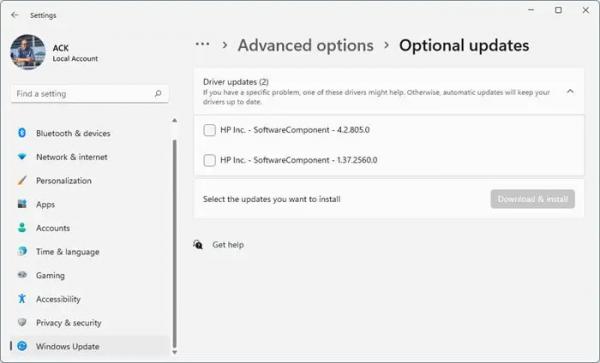
Затем проверьте, обновлены ли графические драйверы до последней версии. Высокая загрузка ЦП ArmouryCrate.UserSessionHelper.exe может возникнуть, если графические драйверы устарели или повреждены. Вот как обновить графические драйверы:
- Нажмите Windows + I, чтобы открыть «Настройки», и перейдите в «Обновление и безопасность» > «Центр обновления Windows».
- Нажмите «Просмотреть дополнительные обновления», и появится список доступных обновлений; выберите тот, который хотите установить.
Вы можете использовать бесплатное программное обеспечение для обновления драйверов. В этом случае NV Updater и AMD Driver Autodetect обновят драйвер видеокарты.
4) Удалите папку AC_FDSPlugin.
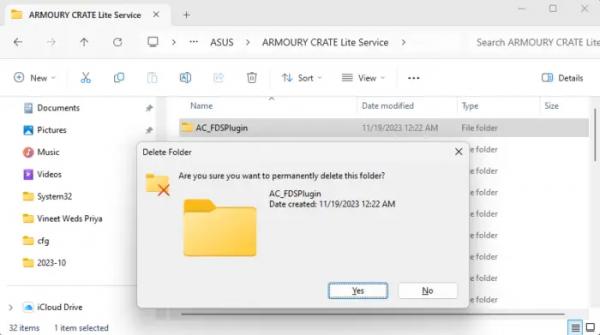
Удаление папки AC_FDSPlugin из папки установки Armoury Crate может помочь исправить высокую загрузку процессора ArmouryCrate.UserSessionHelper.exe. Эта папка отвечает за сканирование новых игр и может выйти из строя, что приведет к ошибке. Вот как это можно сделать:
- Нажмите Windows + E, чтобы открыть проводник, и перейдите по следующему пути: C:Program FilesASUSARMOURY CRATE Service.
- Удалите папку AC_FDSPlugin, перезагрузите компьютер и посмотрите, снизится ли загрузка ЦП.
5) Отрегулируйте настройки ящика с оружием.
Настройка параметров производительности в Armory Crate поможет снизить влияние на загрузку ЦП. Некоторые настройки Armory Crate могут увеличить использование ресурсов вашего устройства.
6) Отключить Armory Crate при запуске.
ArmouryCrate.UserSessionHelper.exe может привести к высокой загрузке ЦП, если он запускается сразу после загрузки вашего компьютера. Отключите запуск приложения при запуске и посмотрите, поможет ли это.
Читайте: Исправьте фатальную ошибку C0000022 для систем Lenovo, Dell, ASUS, HP и т. д.
Мы надеемся, что эти предложения помогут вам.
Для чего нужен Оружейный ящик?
Armory Crate помогает геймерам настраивать и оптимизировать производительность своего устройства. Он позволяет геймерам изменять настройки системы, настройки RGB-подсветки, аппаратное обеспечение монитора и т. д.
Какой режим Asus лучше всего подходит для игр?
ASUS предлагает четыре режима производительности: Turbo, Performance, Silent и Custom. Идеальный игровой режим зависит от используемого вами устройства ASUS и игры, в которую вы играете.